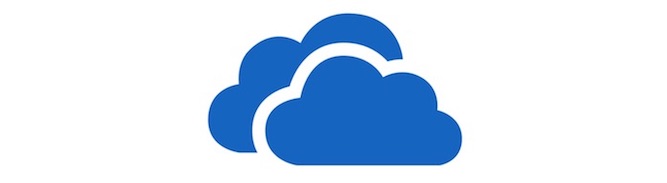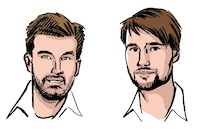
OneDrive ist die „Cloud“
OneDrive ist die Cloud von Microsoft. (Für eine Begriffserklärung bitte nächsten Absatz lesen.) Die großen Internet-Firmen besitzen allesamt Ihr eigenes Produkt zur Cloud. „OneDrive“ ist von Microsoft, die „iCloud“ ist von Apple und bei Google heißt die Cloud „GoogleDrive„. (GoogleDrive wird vor allem auf den Android-Smartphones genutzt, um Datensicherungen anzulegen und Fotos auf den Computer zu übertragen: Hier informieren.) Aber auch kleinere Firmen bieten eine Cloud an, so zum Beispiel die sehr bekannte „Dropbox“ oder die Telekom mit der „MagentaCLOUD„. Somit ist das OneDrive eine von verschiedenen Alternativen. Bei OneDrive gibt es jedoch den entscheidenden Unterschied, dass es auf jedem Windows 10 Computer vorinstalliert ist und auch nicht vollständig deinstalliert werden kann. D.h., mit den anderen Clouds der anderen Hersteller kommt man vielleicht niemals in Kontakt, wenn man kein Interesse an einer Internetfestplatte/Cloud hat. Doch mit dem OneDrive kommt man trotzdem in Kontakt, zwangsläufig, wenn man Windows 10 nutzt. Da viele nicht wissen, was OneDrive ist, woher es kommt, was es macht und wieso es da ist, verwirrt es viele Nutzer. Einige sind sogar verärgert, dass sich OneDrive ständig meldet. Und besonders verunsichert sind diejenigen, die OneDrive und die Cloud niemals wissentlich genutzt haben, doch plötzlich Meldungen auf dem Computer erhalten, dass das OneDrive voll sei, man solle es kostenpflichtig erweitern, damit die Daten nicht gelöscht werden.
Was ist die „Cloud“
Doch erst einmal weiter zur Begriffserläuterung der „Cloud“. Unter der Cloud (englisch für „Wolke“) versteht man einen Speicher im Internet. Man kann also auch salopp sagen, eine Cloud ist eine passwortgesicherte Festplatte im Internet. Wobei der Begriff der Cloud oft für sehr vieles verwendet wird, was einzeln betrachtet ganz unterschiedliche, eigenständige Dinge sind. Es ist ein sehr weit umfassendes Schlagwort, das in allen möglichen Situationen verwendet wird und je nach Zusammenhang auch minimal unterschiedliche Bedeutungen haben kann. Wenn Sie sich genauer in den Begriff der „Cloud“ einlesen wollen, dann klicken Sie bitte auf unseren Newsletter, den wir speziell zu diesem Thema geschrieben haben:
Jetzt lesen: „Was ist die Cloud?“
Cloud bei Windows 10 fest integriert
Die schlechte Nachricht, für alle, die nichts mit OneDrive zu tun haben wollen, ist: OneDrive ist in Windows 10 integriert und kann deshalb nicht wie eine App oder wie ein Programm deinstalliert/gelöscht werden. Wir werden uns wohl an das OneDrive gewöhnen müssen, zumindest daran, dass es immer mal wieder mit einer Meldung auftaucht oder im Windows Explorer an der linken Seite zu sehen ist. Das OneDrive ist als Programm auf jedem Windows 10 Computer installiert und kann nicht deinstalliert werden, aber es ist nicht immer automatisch „aktiv„! Aktiv bedeutet, dass die Verbindung zwischen dem Computer und der OneDrive-Cloud hergestellt wurde. In der „ruhenden“ Einstellung ist zwar das OneDrive installiert, aber es lädt keine Daten in die Cloud hoch. Die Aktivierung passiert jedoch oft unwissentlich, denn mit dem Anlegen eines „Microsoft Konto“ startet automatisch das OneDrive seine Aktivitäten. Weil das „Microsoft Konto“ aber für so viele andere Dinge wichtig ist, wird es auf vielen Computern genutzt. Doch über die „Nebenwirkungen“ des Microsoft Kontos, nämlich der Aktivierung der Cloud von OneDrive, wissen die meisten nichts. (Weitere Informationen zum „Microsoft Konto“ finden Sie hier.)
Jedenfalls: Wir können guten Gewissens alle Meldungen von OneDrive ignorieren, wenn wir noch nie damit gearbeitet haben und auch nicht damit arbeiten wollen. Immerhin kann man OneDrive stoppen und auch die Synchronisierung von OneDrive-Dateien auf dem PC beenden, sodass keine Dateien mehr in die Cloud von Microsoft hochgeladen werden. Wie das geht, das zeigt der letzte Absatz auf dieser Seite.
Die gute Nachricht, für alle, die sich schnell und einfach eine Cloud einrichten wollen, ist: OneDrive harmoniert optimal mit Windows 10 und alle eigenen Dateien sind in Form einer optimalen Sicherung abgespeichert, sodass die Daten nie verloren gehen. Wer unkompliziert eine Cloud auf einem Windows 10 Computer einrichten will, für den ist das OneDrive eine sehr gute Empfehlung.
OneDrive stoppen
Klicken Sie mit einem Rechtsklick auf das OneDrive-Symbol im Infobereich ganz rechts unten in der Taskleiste neben der Uhrzeit. Es ist das Symbol einer blauen oder weißen Wolke. Nun erscheint ein kleines Menü, dort wählen Sie den Punkt „Einstellungen“ aus. Daraufhin öffnet sich ein Fenter. Deaktivieren Sie in diesem Fenster bei der Registerkarte „Einstellungen“ alle Kontrollkästchen. Danach klicken Sie auf die Registerkarte „Konto“ und auf „Ordner auswählen„. Dort entfernen Sie im Dialogfeld „Ihre OneDrive-Dateien mit diesem PC synchronisieren“ alle Haken. Wenn an dieser zweiten Stelle bei „Konto“ keine Haken gesetzt sind, dann war das OneDrive auf Ihrem Computer bisher noch nicht aktiviert und es muss entsprechend nichts deaktiviert werden.
Hat Ihnen dieser Beitrag von Levato gefallen?
Die Levato-Mitgliedschaft bietet über 900 hilfreiche Erklärfilme zu Computer, Internet und Smartphone.
Hier erhalten Sie einen Gutschein, um die Mitgliedschaft einen Monat lang kostenfrei zu testen – ohne Abonnement, ohne Risiko.
https://levato.de/magazin66
In einer Zusammenarbeit zwischen diesem Magazin und Levato verfassen Andreas Dautermann und Kristoffer Braun regelmäßig Beiträge für diesen Blog. Ihre Themen: Computer, Internet und Smartphone. Auf www.levato.de helfen sie älteren Menschen beim Umgang mit neuen Medien und Technologien. Dafür wurden sie bereits mehrfach ausgezeichnet.
Dieser Beitrag stammt von:
WWW.LEVATO.DE
Levato bei Facebook